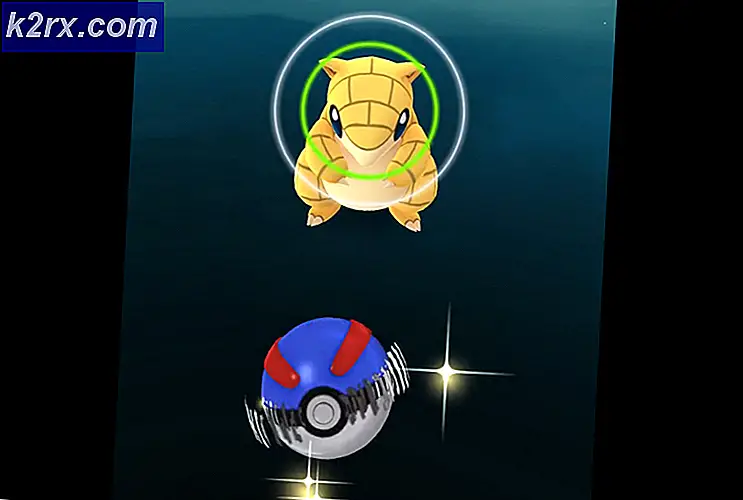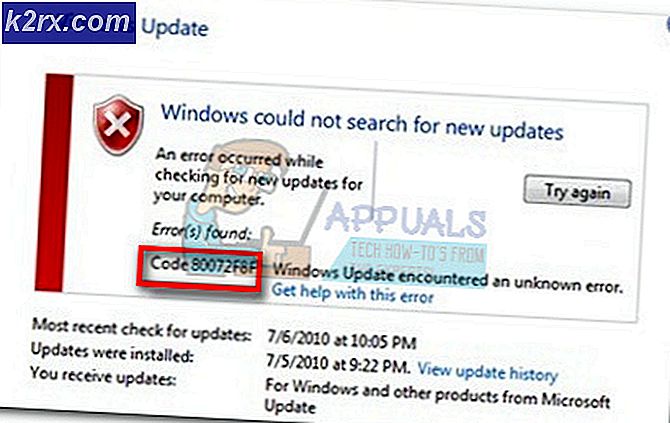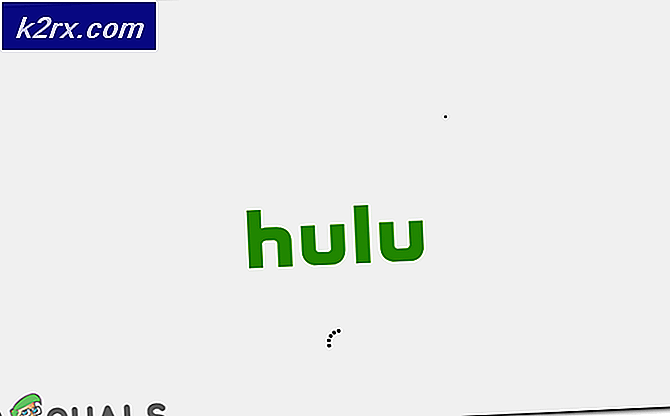So finden Sie Ihre Windows 7/8/10 Product Keys
Um aktiviert zu werden, benötigen alle Windows-Versionen einen bestimmten Produktschlüssel, den der Käufer des Betriebssystems von Microsoft erhält. Sobald Sie jedoch ein Windows-Produkt aktiviert haben, ist es fast unvermeidlich, den Produktschlüssel zu verlieren. Glücklicherweise wird der Produktschlüssel, der zum Aktivieren einer Windows-Kopie verwendet wird, in seiner Registrierung gespeichert und kann jederzeit aufgerufen werden. Die Methode, die zum Abrufen Ihres Windows-Produktschlüssels verwendet werden muss, hängt jedoch davon ab, welche Version des Windows-Betriebssystems Sie verwenden.
Für Windows 7 Benutzer:
Windows 7 speichert zwar den Produktschlüssel, der in der Registrierung verwendet wurde, speichert ihn jedoch in einer verschlüsselten Form. Da dies der Fall ist, benötigen Windows 7-Benutzer die Hilfe von Drittanbieterprogrammen, um ihre Produktschlüssel abzurufen. Eine der einfachsten Möglichkeiten, mit der ein Windows 7-Benutzer seinen Produktschlüssel abrufen kann, ist, dass er von einem Drittanbieter-Computerbewertungsprogramm mit dem Namen Belarc Advisor für sie abgerufen wird . Um dies zu tun, müssen Sie:
Klicken Sie hier, um Belarc Advisor herunterzuladen.
Sobald das Programm heruntergeladen wurde, navigieren Sie zu dem Verzeichnis, in dem es gespeichert wurde, und doppelklicken Sie darauf, um es zu starten.
Gehen Sie den Installationsassistenten für Belarc Advisor durch .
Sobald der Belarc Advisor erfolgreich installiert wurde, wird der Installationsassistent automatisch geschlossen und Belarc Advisor wird automatisch gestartet.
Sie werden einen Dialog über Belarc Advisor sehen Klicken Sie auf Nein, und Belarc Advisor beginnt mit der Analyse Ihres Computers und der Erstellung eines Berichts.
Die Erstellung des Berichts sollte nur ein paar Minuten dauern. Sobald der Bericht erstellt wurde, öffnet Belarc Advisor ihn automatisch in einem neuen Tab Ihres Standard-Internetbrowsers.
Wenn Sie den Bericht sehen, scrollen Sie ganz nach unten zu den Softwarelizenzen
Der 25-stellige alphanumerische Produktschlüssel für Ihre Kopie von Windows 7 befindet sich neben dem Microsoft - Windows 7- Eintrag unter den Softwarelizenzen
Sobald Sie Ihren Windows 7-Produktschlüssel sehen, kopieren Sie ihn an einen sicheren Ort, damit Sie ihn zu einem späteren Zeitpunkt problemlos abrufen können. Wenn Sie damit fertig sind, können Sie Belarc Advisor kostenlos deinstallieren.
PRO TIPP: Wenn das Problem bei Ihrem Computer oder Laptop / Notebook auftritt, sollten Sie versuchen, die Reimage Plus Software zu verwenden, die die Repositories durchsuchen und beschädigte und fehlende Dateien ersetzen kann. Dies funktioniert in den meisten Fällen, in denen das Problem aufgrund einer Systembeschädigung auftritt. Sie können Reimage Plus herunterladen, indem Sie hier klickenFür Windows 8, 8.1 und 10 Benutzer:
Benutzer von Windows 8, 8.1 und 10 können ihren Produktschlüssel recht einfach finden. Dazu können sie entweder eine Eingabeaufforderung mit erhöhten Rechten oder eine Windows PowerShell- Instanz mit Administratorrechten verwenden.
So finden Sie Ihren Windows-Produktschlüssel über eine Eingabeaufforderung mit erhöhten Rechten
Klicken Sie mit der rechten Maustaste auf die Schaltfläche Start Menu, um das WinX-Menü zu öffnen, und klicken Sie im WinX-Menü auf Eingabeaufforderung (Admin) . Dadurch wird eine Eingabeaufforderung mit erhöhten Rechten gestartet, bei der es sich im Wesentlichen um eine Eingabeaufforderung mit Administratorrechten handelt.
Geben Sie Folgendes in die Eingabeaufforderung mit erhöhten Rechten ein und drücken Sie die Eingabetaste :
wmic path softwarelicensingservice erhält OA3xOriginalProductKey
Der Befehl wird in wenigen Sekunden ausgeführt, und sobald er vollständig ausgeführt wurde, wird der Lizenzschlüssel für Ihre Version des Windows-Betriebssystems angezeigt.
So finden Sie Ihren Windows-Produktschlüssel mit PowerShell
Öffne das Startmenü .
Suche nach Powershell .
Klicken Sie mit der rechten Maustaste auf das Suchergebnis namens Windows PowerShell und klicken Sie auf Als Administrator ausführen, um eine PowerShell- Instanz mit Administratorrechten zu starten.
Geben Sie Folgendes in die PowerShell ein und drücken Sie die Eingabetaste :
Powershell (Get-WmiObject -Abfrage 'Select * from SoftwareLicensingService'). OA3xOriginalProductKey
Sobald dieser Befehl vollständig ausgeführt wurde, wird der Lizenzschlüssel für Ihre Version des Windows-Betriebssystems in PowerShell angezeigt .
PRO TIPP: Wenn das Problem bei Ihrem Computer oder Laptop / Notebook auftritt, sollten Sie versuchen, die Reimage Plus Software zu verwenden, die die Repositories durchsuchen und beschädigte und fehlende Dateien ersetzen kann. Dies funktioniert in den meisten Fällen, in denen das Problem aufgrund einer Systembeschädigung auftritt. Sie können Reimage Plus herunterladen, indem Sie hier klicken